隨著新的Raspberry Pi 4主板問世,了解如何使用Raspbian Buster設置您的操作系統。
你的新Pi 4到了郵箱,你已經設置了辦公桌,您已準備好安裝操作系統。
對于初學者和有經驗的用戶來說,Raspbian為Pi制造商提供了出色的桌面體驗和完美的起點。最重要的是,Raspbian Buster是為Pi 4創建的。考慮到這些因素,我們將在microSD卡上閃存這個操作系統,將其安裝在新的Pi上。
如果這是你的第一次使用Raspberry Pi時,請考慮使用NOOBS開始。
下載Raspbian Buster
首先,訪問Raspbian下載頁面,下載最新版Raspbian Buster的圖像文件(.img)。
桌面+推薦軟件版本附帶了開始處理大多數項目所需的一切,因此我建議初學者使用。如果您不需要超過簡單的桌面,第二個選項是最好的。如果你計劃在無頭設置中運行你的Pi,你可能甚至不需要桌面,應該下載第三個選項。
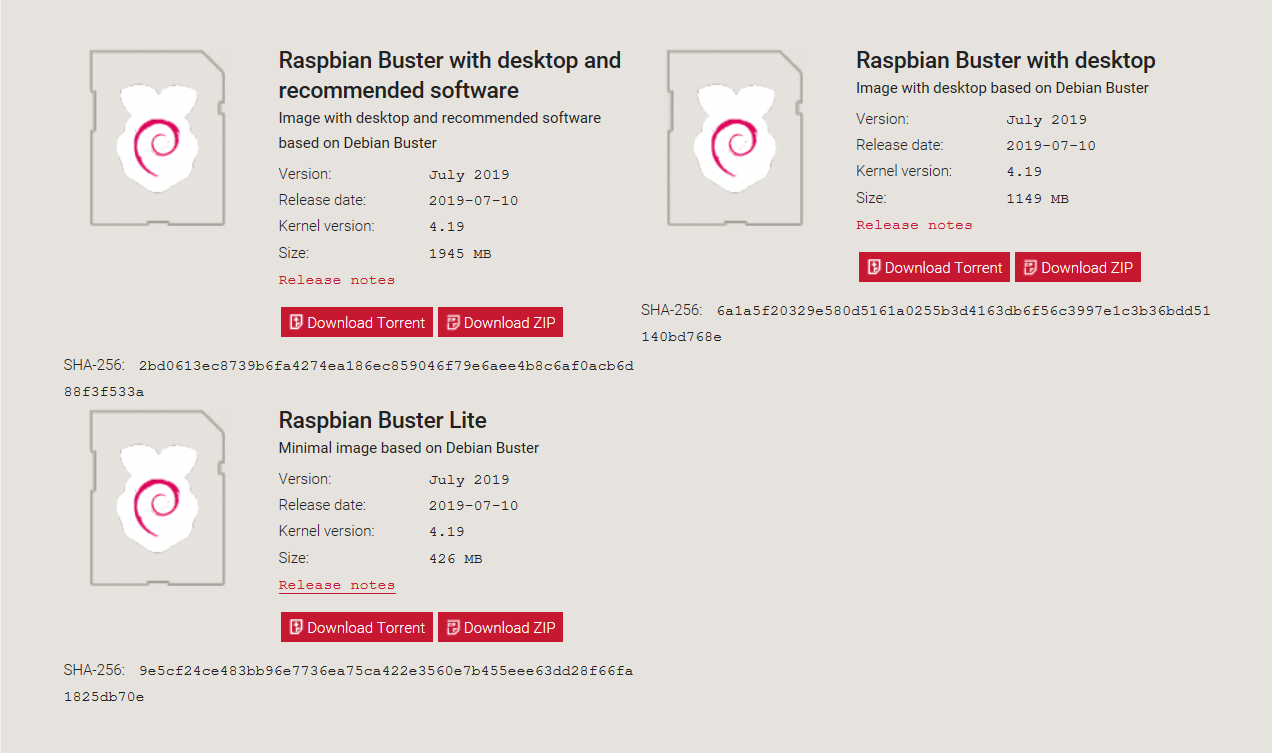
下載后操作系統,您可以繼續下一步。
閃爍SD卡
對于此步驟,您將需要下載OS蝕刻軟件。雖然Raspberry Pi Foundation推薦使用Etcher,但我建議為Windows用戶使用Win32DiskImager。最新版本的Etcher將我的幾張SD卡搞得一團糟,支持團隊也沒什么幫助。
在下載OS蝕刻軟件時,請繼續解壓縮您下載的Raspbian版本。你會在里面找到一個.img文件。提取該文件后,復制其位置,因為下一步將需要它。
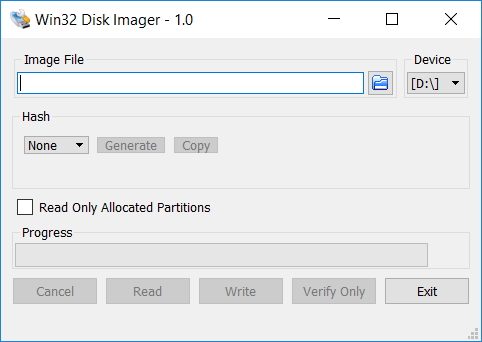
Win32DiskImager,SD卡作為選定設備
打開首選的磁盤映像器,然后選擇您的SD卡。通過在文件資源管理器中仔細檢查驅動器名稱,驗證它是您的microSD卡而不是其他驅動器。
注意:如果您不小心選擇了錯誤的驅動器,則會丟失大量數據。
一旦您對選擇有信心,請將.img文件的位置粘貼到程序中。如果您之前沒有復制地址,Win32DiskImager允許您瀏覽該文件。單擊“寫入”,然后等待該過程完成。它應該不到兩分鐘,所以在此期間隨意起床。完成此操作后,您應該收到如下所示的“寫入成功”消息。
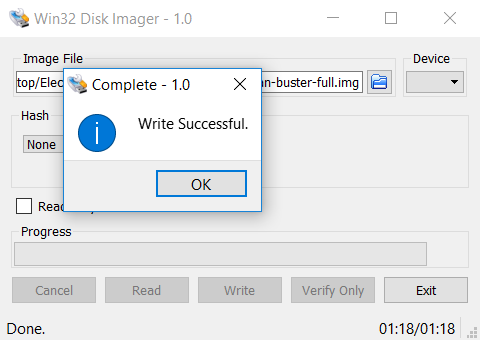
現在您可以安全地彈出microSD卡并繼續最后一步。
啟動Pi 4
將閃存的SD卡插入底部的插槽中Pi 4.使用適當的USB-C電纜插入Pi,然后連接顯示器和鍵盤。您應該看到多彩的啟動啟動畫面,然后在您的Pi第一次啟動時,屏幕右上方會顯示幾個Raspberry Pi徽標。
Raspbian的啟動速度明顯快于NOOBS,因為NOOBS更加強大,故意延遲啟動,為您提供更大的選擇和安裝替代操作系統的窗口。啟動后,您應該會看到漂亮的默認壁紙和Raspberry Pi設置向導。只需按照屏幕上的說明設置語言,位置和網絡設置即可。
恭喜!您已在Raspberry Pi 4上成功安裝了閃亮的新操作系統!如果您決定繼續使用Raspbian,請閱讀一些其他操作系統建議。
-
操作系統
+關注
關注
37文章
6842瀏覽量
123410 -
樹莓派
+關注
關注
117文章
1708瀏覽量
105704
發布評論請先 登錄
相關推薦




 怎樣在樹莓派4上安裝Raspbian Buster
怎樣在樹莓派4上安裝Raspbian Buster
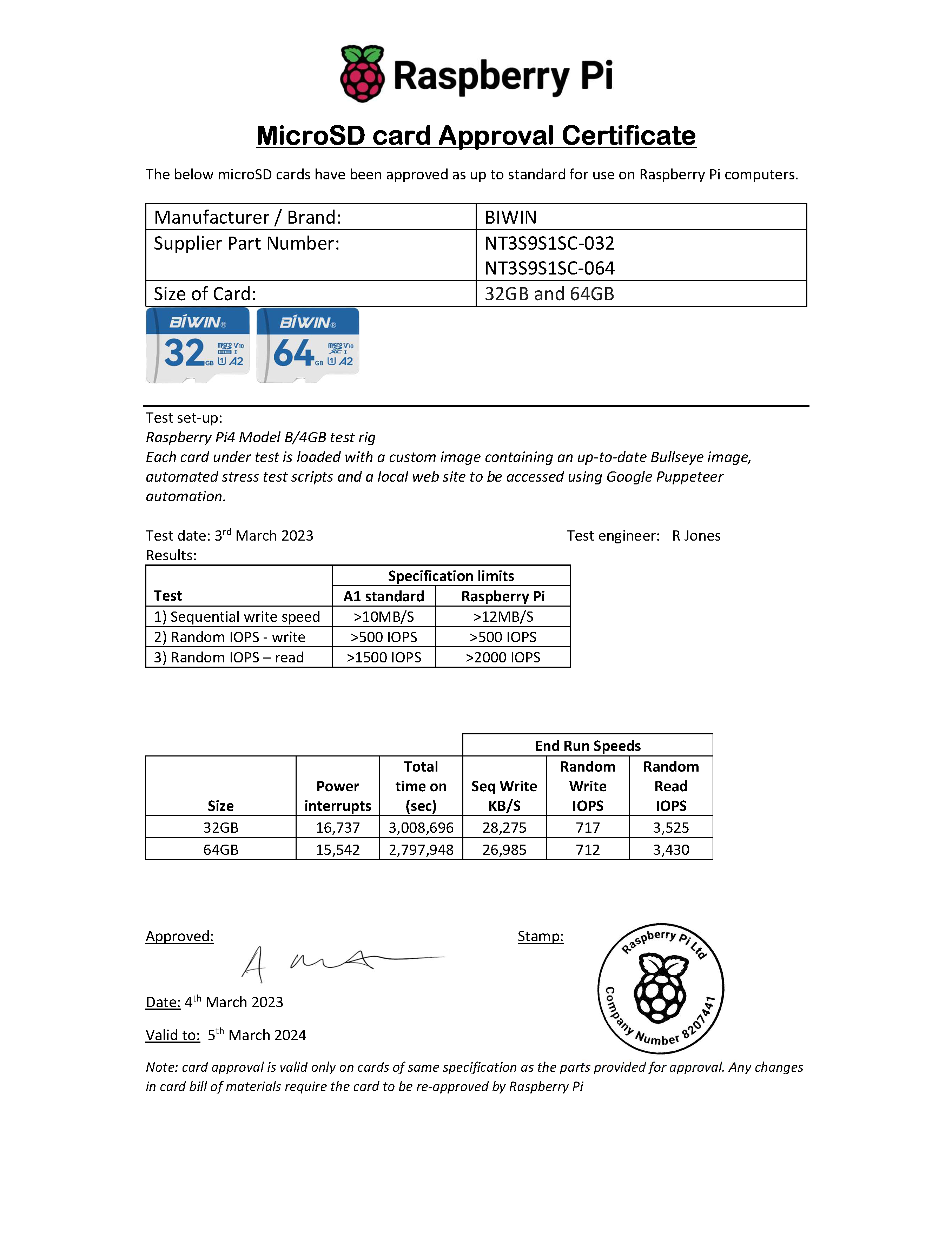










評論